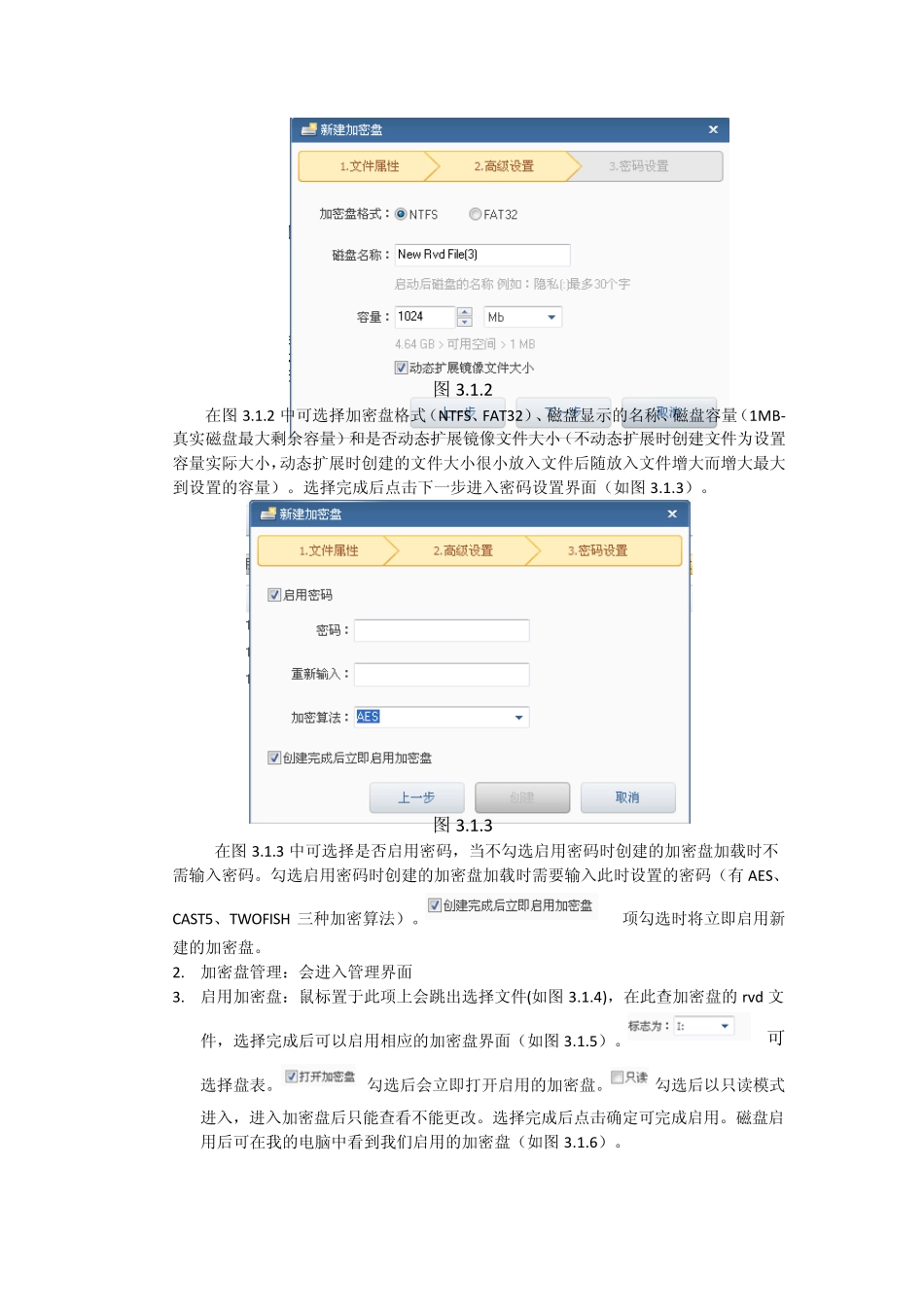瑞星加密盘使用说明 设置向导 安装完成重新启动电脑后会进入设置向导页面(如图1.1) 图2.1 设置向导页面 设置向导中分三部分: 第一部分为加密盘空闲策略(如图2.1.1)。这部分若勾选,可以设置加密盘在固定时间(1—60 分钟)内未进行任何操作加密盘自动弹出。若不勾选长时间不进行操作加密盘也不会弹出。 图2.1.1 第二部分为快捷键设置(如图2.1.2)。这部分若勾选,可以设置启动管理设置界面、弹出所有加密盘和显示/隐藏托盘的快捷键设置。用户可自己选择组合键也可按单一字母系统会自动添加Ctrl+Alt 组合键。若不勾选则不会启动快捷键。 图2.1.2 第三部分为完成后是否立即创建新瑞星加密盘(如图2.1.3)。这部分若勾选,设置向导完成后则立即创建加密盘。若不勾选则进入瑞星虚拟加密盘的管理界面。 图2.1.3 托盘菜单 在安装并设置完成后,在工具栏中会添加瑞星虚拟加密盘的托盘,鼠标右键单击托盘会显示出托盘菜单(如图3.1)。 图3.1 在托盘菜单中有新建加密盘、加密盘管理、启用加密盘、弹出加密盘、软件更新、隐藏托盘和关于功能。 1. 新建加密盘:此功能会进入新建加密盘界面(如图3.1.1)。在图3.1.1 中选择新建加密盘文件的储存位置,填写文件名,点击下一步进入高级设置界面(如图3.1.2)。 图3.1.1 图3.1.2 在图3.1.2 中可选择加密盘格式(NTFS、FAT32)、磁盘显示的名称、磁盘容量(1MB-真实磁盘最大剩余容量)和是否动态扩展镜像文件大小(不动态扩展时创建文件为设置容量实际大小,动态扩展时创建的文件大小很小放入文件后随放入文件增大而增大最大到设置的容量)。选择完成后点击下一步进入密码设置界面(如图3.1.3)。 图3.1.3 在图3.1.3 中可选择是否启用密码,当不勾选启用密码时创建的加密盘加载时不需输入密码。勾选启用密码时创建的加密盘加载时需要输入此时设置的密码(有 AES、CAST5、TWOFISH 三种加密算法)。项勾选时将立即启用新建的加密盘。 2. 加密盘管理:会进入管理界面 3. 启用加密盘:鼠标置于此项上会跳出选择文件(如图3.1.4),在此查加密盘的 rvd 文件,选择完成后可以启用相应的加密盘界面(如图3.1.5)。可选择盘表。勾选后会立即打开启用的加密盘。勾选后以只读模式进入,进入加密盘后只能查看不能更改。选择完成后点击确定可完成启用。磁盘启用后可在我的电脑中看到我们启用的加密盘(如图3.1.6)。 图3.1.4 图3.1.5 图3.1.6 4. 弹出加密盘:当有加密盘处于加载...